윈도우10 비트 확인법
윈도우10에서 프로그램 설치 시
비트 버전에 맞는 프로그램 버전을
설치해야 하는데요
컴퓨터에 설치된 윈도우10 비트 확인법으로
미리 알아두면 프로그램 설치 시
간단하게 설치할 수 있습니다
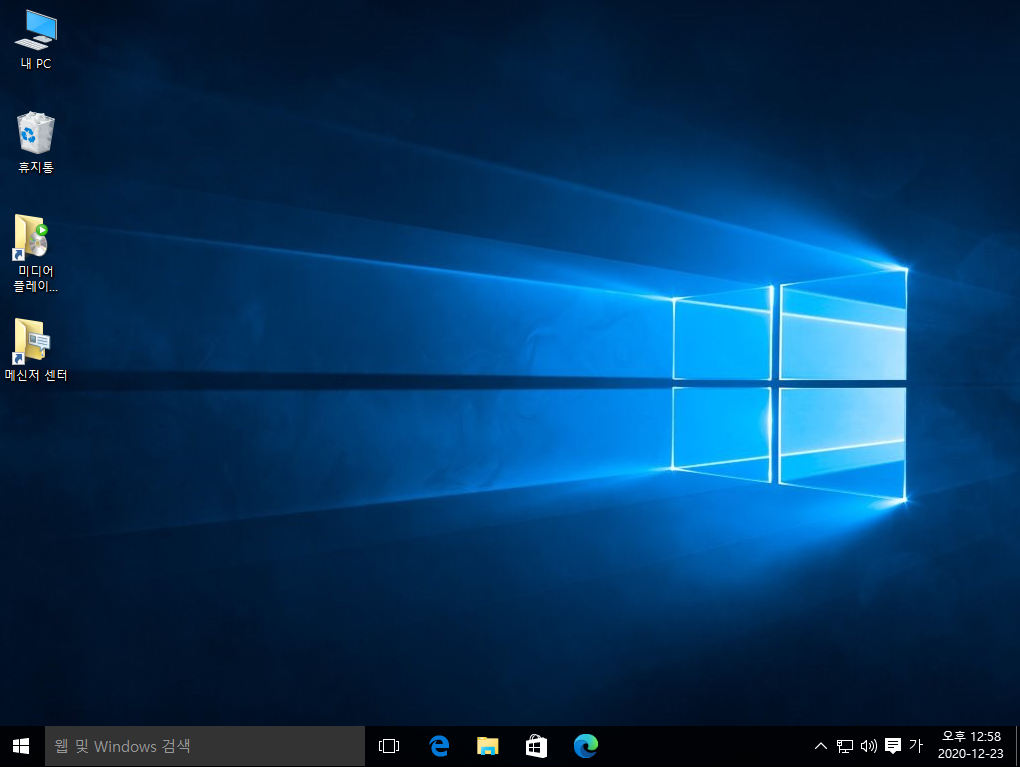
윈도우10 비트 확인법은
'내 PC'를 마우스 오른쪽 단추로 누른 후
빠른 메뉴에서 '속성'을 누릅니다
바탕화면에 '내 PC'가 없는 경우에는
내 PC 아이콘을 만들어 줍니다
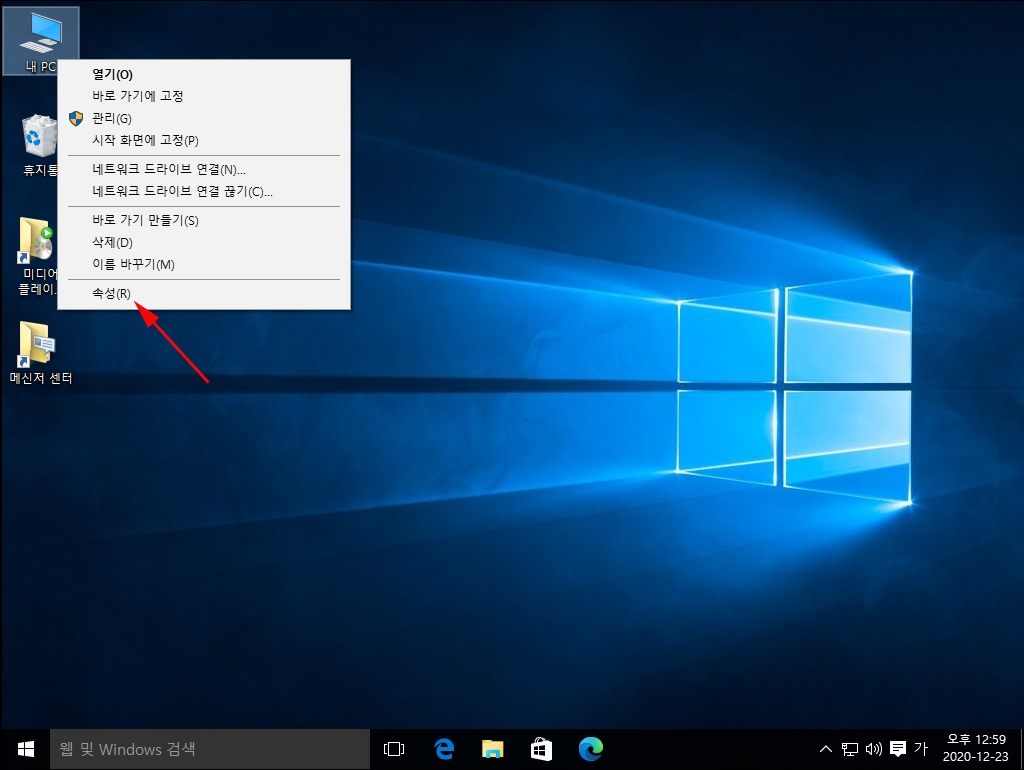
'시스템' 화면이 나타납니다
'컴퓨터에 대한 기본 정보 보기'의
'시스템'에서 '시스템 종류'를 살펴보면
비트를 확인할 수 있습니다
제 컴퓨터에 설치된 윈도우10은
64비트 운영체제입니다
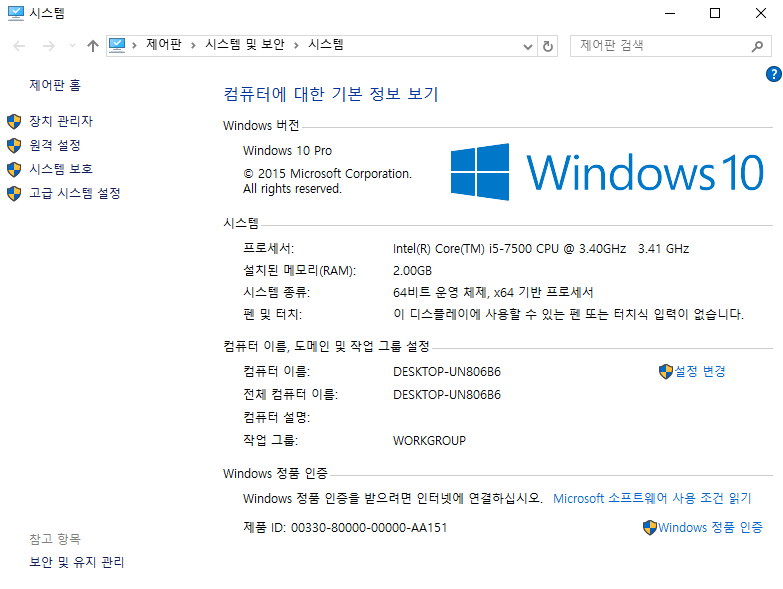
 윈도우10 사용자 계정 이름 바꾸기 변경 방법
윈도우10 사용자 계정 이름 바꾸기 변경 방법
 윈도우10 비밀번호 해제 방법
윈도우10 비밀번호 해제 방법

















